- Författare Jason Gerald [email protected].
- Public 2024-01-19 22:14.
- Senast ändrad 2025-01-23 12:47.
Att veta hur man skriver fraktioner är användbart på många sätt. Lärare och studenter kan använda dessa färdigheter för läxuppgifter eller forskningsartiklar samt kemi- och geometriämnen. Kockar kan också använda den för professionella receptkort. Fraktionell typning finns också i ekonomiska rapporter och statistik. Vissa bråk kan för enkelhets skull konverteras till decimaler. Vissa fraktioner måste dock finnas kvar i täljaren/delaren för att exakt återspegla data. Skrivning av fraktionssymboler kan göras med den automatiska formateringsfunktionen i vissa program eller med hjälp av nycklar som är speciellt utformade för att visa bråk i rätt form.
Steg
Metod 1 av 3: Skriva fraktioner på PC
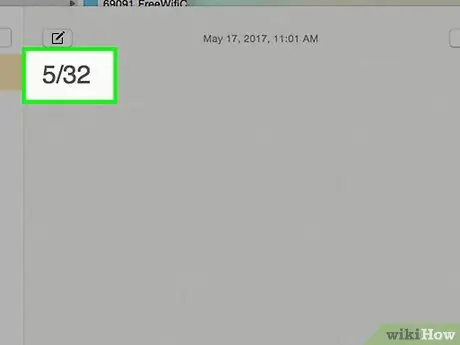
Steg 1. Använd divisionssymbolen för att skriva en bråkdel
Detta görs genom att först skriva täljaren (siffran överst), snedstrecket (/) och delaren (siffran längst ner). Till exempel så här: 5/32.
Om du vill skriva ett heltal tillsammans med en bråkdel, skriver du bara hela talet följt av ett mellanslag och skriver bråket enligt instruktionerna ovan. Till exempel är 1 1/2
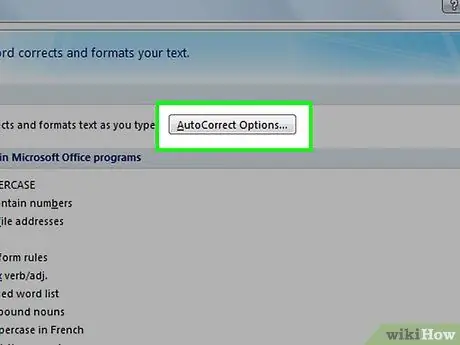
Steg 2. Använd den automatiska formateringsfunktionen i Word -programmet
Denna funktion konverterar fraktioner som skrivs in med snedstreck (som i steget ovan) och ändrar fraktionssymbolen så att täljaren och divisorn separeras med en horisontell linje.
- Denna funktion är vanligtvis aktiv från början. För att vara säker kan du gå till "Word -alternativ" och sedan klicka på "Proofing" i dialogrutan som visas. Klicka sedan på "Autokorrigeringsalternativ". Där kan du aktivera eller inaktivera autokorrigering. Bortsett från det kan du också redigera när och hur du korrigerar vissa saker
- Tänk på att denna funktion inte fungerar för alla fraktioner.
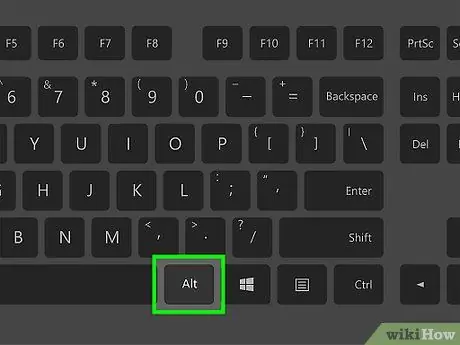
Steg 3. Använd kortkommandon för vanliga fraktioner
Vissa fraktioner har genvägstangenter som kan användas genom att hålla ned tangenten alt="Image" och skriva kodnumret.
- 1/2 = Alt+0189
- 1/4 = Alt+0188
- 3/4 = Alt+0190
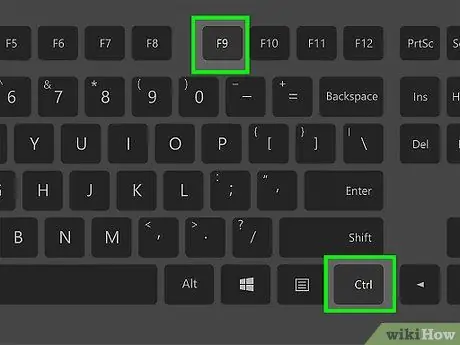
Steg 4. Använd ekvationsfälten i Word -programmet för att skriva fraktioner
Du kan också skapa fraktioner i Word med hjälp av ekvationsfunktionen.
- Placera markören där skärven kommer att vara.
- Tryck på Ctrl+F9 samtidigt för att ange ett par fält inom parentes (parentes).
- Placera markören inom fältet inom parentes och skriv EQ / F (n, d). Bokstaven "n" är täljaren och bokstaven "d" är divisorn.
- Du måste använda alla stora bokstäver och lämna ett mellanslag efter EQ.
- Tryck på Skift+F9 samtidigt för att skapa bråk.
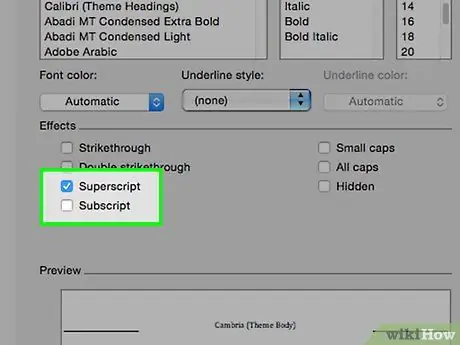
Steg 5. Använd över- och underskriftsformat för att skriva fraktioner i Word -programmet
I Word kan du formatera teckensnitt så att de visas som överskrift (högst upp) eller underskrift (understruken text). På så sätt kan du manipulera teckensnittet så att det ser ut som en bråkdel
- Skriv in täljaren och markera numret.
- Välj Format på menyn, klicka på Font och välj sedan Superscript.
- Tryck på Ctrl och mellanslagstangenten för att rensa formateringen för nästa steg.
- Skriv in snedstrecksknappen (/).
- Skriv in divisorn och markera numret. Välj Format, sedan Font och slutligen Subscript.
- Tryck på Ctrl+mellanslag för att avformatera igen och fortsätta skriva.
Metod 2 av 3: Skriva fraktioner på Mac
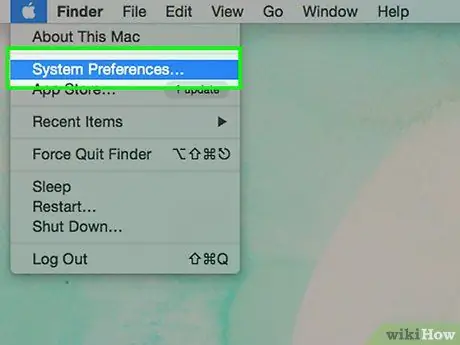
Steg 1. Gå till "Systeminställningar" i menyraden
Här hittar du alla inställningar för din Mac.
- Välj "Språk och region".
- Klicka på "Tangentbordsinställningar".
- Klicka på etiketten som säger "Inmatningskällor".
- Se till att rutan "Visa inmatningsmeny i menyraden" är markerad.
- Avsluta systeminställningar.
- Nu ska ditt lands flagga visas i menyraden längst upp till höger på skärmen.
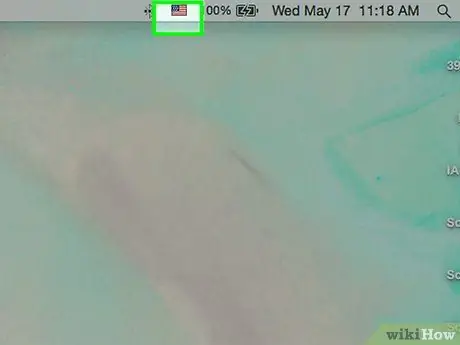
Steg 2. Klicka på menyn Inmatning i menyraden
Detta ger dig tillgång till alla specialsymboler på din Mac.
- Klicka på "Visa emoji och symboler".
- Skriv sökfältet i sökrutan (t.ex. 1/2 = halv, 1/8 = åttonde, 1/4 = kvartal). I sökresultaten ser du den bråkdel som du vill inkludera i ditt dokument.
- Dubbelklicka på fraktionen i rutan för sökresultat så infogas symbolen i det dokument du arbetar med.
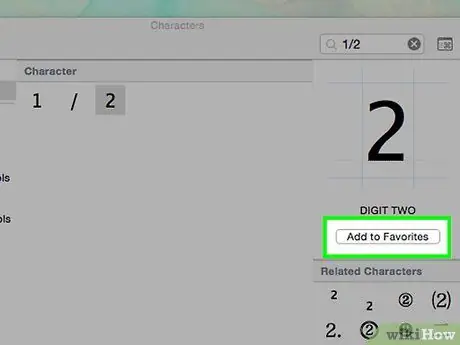
Steg 3. Spara ofta använda fraktioner i "Favoriter"
På så sätt kan du använda den snabbare och du behöver inte längre söka.
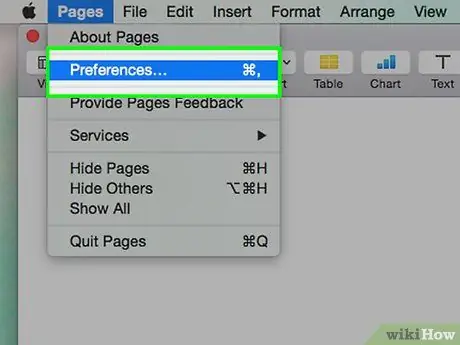
Steg 4. Slå på funktionen för automatisk korrigering i Pages
I de flesta vanliga Mac -program (t.ex. Mail, Safari, Textredigering, etc.) är denna funktion redan påslagen, men om du använder Pages måste den vara aktiverad på egen hand.
- I sidorna går du till "Inställningar".
- Välj "Autokorrigeringar"
- En ruta med flera alternativ visas. Här måste du markera rutan bredvid "Symbol- och textersättningar".
- Kontrollera sedan symbolerna och substitutionerna du vill använda. I det här fallet, se till att du markerar rutan "Fraktioner".
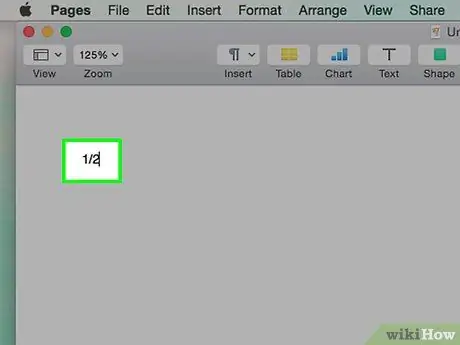
Steg 5. Skriv fraktionen i ditt Pages -dokument
Nu är du redo. Börja skriva täljaren, snedstreck (/) och sedan divisorn. Sidor kommer automatiskt att konvertera det till en fraktionsvy.
Metod 3 av 3: Kopiera och klistra in
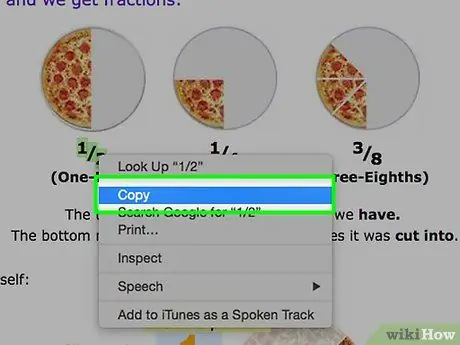
Steg 1. Kopiera och klistra in (kopiera och klistra in) din bråkdel
Om du har problem med att använda någon av metoderna ovan kan du kopiera och klistra in fragment från andra dokument eller från internet.
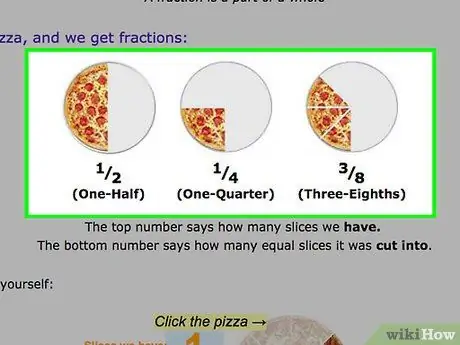
Steg 2. Hitta önskad fraktion
Om skärven du vill använda finns någonstans i ditt dokument eller ett annat dokument kan du kopiera och klistra in den här skärven.
- Markera den bråkdel som du vill använda med markören.
- Högerklicka på den markerade texten och klicka på "kopiera".
- Klicka tillbaka i dokumentet och placera markören där skärven kommer att vara. Högerklicka igen och klicka på "klistra in".
- Om formateringen av texten inte stämmer överens med det dokument du arbetar med markerar du den bråkdel som du just klistrade in och ändrar typ och teckensnittsstorlek för texten i dokumentet.
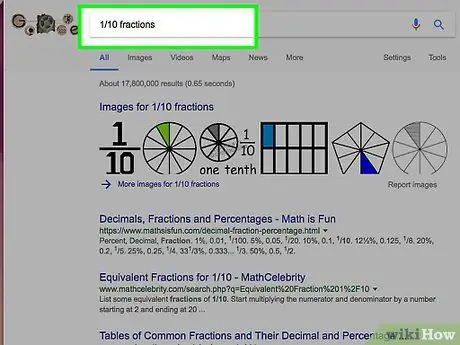
Steg 3. Sök på internet
Om fraktionen inte finns i ett annat dokument kan du hitta den på en webbsida genom att ange sökordets bråknummer + ordet "bråk". Till exempel, om du vill inkludera 1/10, leta efter "1/10 fraktion".
- Klicka igenom sökresultaten tills du hittar den bråkdel du vill ha. Markera sedan fraktionen som ovan och kopiera och klistra in den i ditt dokument.
- Om du behöver ändra formatet markerar du fraktionen igen och ändrar till lämplig typsnitt och storlek. Du kan också göra det fet (eller vanligt) om det behövs.






